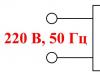Merhaba, çevrimiçi portalımızın sevgili ziyaretçileri! Bugün materyalimizi okuduktan sonra öğreneceksiniz ping nasıl düşürülür hiçbir zorluk yaşamadan ve “tefle dans ederek”.
Ping her şeyin patronudur
ping– bu geçici bir gecikme CS 1.6 sunucusu ile oyun istemcisi arasındaki milisaniye cinsinden ölçülen veri alışverişi. Puan tablosunun son sütununda kendi pinginizi ve diğer oyuncuların gecikmelerini görebilirsiniz; bunun için klavyenizdeki "Tab" tuşuna basmanız gerekir. Bu değer ne kadar yüksek olursa Sen, onlar daha büyük bir gecikmeyle istemci ve sunucu bilgi alışverişinde bulunur. Bu da şu anlama geliyor Rakipleri vurmak daha zor hale geliyorÇünkü sunucuda meydana gelen değişiklikleri pingi düşük olan oyunculara göre biraz daha geç göreceksiniz.Basit bir örnek: sizin pinginiz 70 ve düşmanınki 10, bu nedenle sunucudan yanıt süreniz 0,7 saniye, onun pingi ise 0,1 saniye olacaktır. Böylece, köşeden atlayarak sizi sizden 0,6 saniye önce fark edeceği ve büyük olasılıkla sizden bir parça kazanacağı ortaya çıktı. Bu durumda, yüksek pingin sonuçlarını bir şekilde azaltmak ve birisinin kolay avı haline gelmemek için, koşan düşmana yörüngesinin birkaç birim ilerisinde ateş etmeniz ve köşeden ayrılırken ön ateş kullanmanız gerekir.
Ping'i azaltmanın yolları
1.Gereksiz programların kapatılması.Çoğu zaman, bilgisayarınızdaki CS 1.6 ile aynı anda, İnternet bağlantısını kullanan diğer programların arka planda çalıştığı görülür. Örneğin, bir tarayıcı, Skype, telgraf, VK veya torrent ve ikincisi ping'i önemli ölçüde artırabilir. Senkronizasyon veya güncelleme sırasında akıllı telefonunuzun Wi-Fi kullanması bile rahat bir oyun oynamanıza engel olabilir. Bu nedenle oyun oynarken tüm bu programları kapatın ve telefonunuzu Wi-Fi olmadan bırakın.
4.Windows'ta öncelik yükseltme(örnek olarak Win 10'u kullanarak). Oyun sürecine daha yüksek bir öncelik ayarlayarak CS 1.6'da ping'i düşürebilirsiniz. Sadece Ctrl + Alt + Del tuşlarına aynı anda basın ve görev yöneticisini açın. Ardından "Ayrıntılar" sekmesinde hl.exe işlemini bulun (bizim durumumuzda), sağ tıklayın ve önceliği "Gerçek Zamanlı" olarak ayarlayın.

5.Counter-Strike 1.6 istemcisini kurma. Tüm değişiklikler “E” tuşuna (İngilizce düzende “~”) basılarak açılabilen konsolda yapılmalıdır. Aşağıdaki komutları (birer birer) konsola girmelisiniz.
Konsola net_graph 3 komutunu girin. Sağ alt köşede bağlantı istatistiklerini göreceksiniz. Bu çok kullanışlı bir araçtır, çünkü gelen/giden bağlantı, mevcut ping, bağlantı sırasında kaybolan bilgi paketlerinin sayısı hakkında bilgi verir. iletim/alım, kare hızı.
Kayıp, sunucudan size iletim sırasında kaç paketin kaybolduğunu gösteren bir sayıdır. Genellikle gelen kanalınızın hızı ile sunucunun giden kanalının hızı arasında bir tutarsızlık olduğunu gösterir.Sunucunun size iletmeye çalıştığı gereksiz bilgileri kabul etmek için bu bilgilerin hacmini azaltmanız gerekir.
Tıkanma, bağlantı hızınızın çok yavaş olması veya sunucunun çok fazla bilgi istemesi nedeniyle bilgisayarınızın sunucuya ne kadar veri gönderemediğinin bir göstergesidir.
2. Görev Yöneticisi
1. Oyun sırasında Winows görev yöneticisini arayın (Ctrl+Alt+Delete)
2. Açılan pencerede “İşlemler” sekmesini seçin
3. Csgo.exe işlemini arıyoruz çünkü hlds.exe
4. csgo.exe işlemine sağ tıklayın
5. Görünen çerçevede “Öncelik”i seçin
5. Önceliği “Ortalamanın Altında” olarak ayarlayın ve beliren pencerede Tamam'a tıklayın.
Notlar:
Şahsen test ettim ve gerçekten işe yarıyor!
Ping 80'den 100'e çıktı, 30'dan 60'a düştü!
3. Ping ve bağlantı kalitesi
Ping bağlantının kalitesine bağlıdır; kalite ne kadar yüksek olursa ping o kadar düşük olur ve ping ne kadar düşük olursa kafaya vurmak o kadar kolay olur. Muhtemelen herkes CS oynarken sunucu ile bilgisayarınız arasında trafik (paketler) alışverişi yapıldığını biliyor; toplam miktar (MB), sunucuya dakikada kaç kez istek gönderildiğine bağlıdır. İsteklerin sayısı azaltılabilir, böylece sunucuyla trafik alışverişi azaltılabilir. Ayrıca tek bir ayarın uygun olmayabileceğini de eklemek isterim, bu nedenle deneyin, altın ortalamanızı arayın.
KONSOL'A KOMUTLARI YAZIN VEYA CONFIG.CFG DOSYASINA YAZIN
DSL ayarları: (8 Mbit'ten fazla)
oran 25000
cl_cmdrate "101"
cl_updaterate "101"
fps_max "100,0"
DSL ayarları: (64 Kbit - 8 Mbit için)
oran 20000
cl_cmdrate 51
cl_updaterate 51
İyi oyun!
cl_cmdrate - istemciden sunucuya saniye başına bilgi güncelleme (gönderme) sayısı
cl_updaterate - saniye başına sunucudan istemciye bilgi güncelleme (gönderme) sayısı
oran - saniyede bayt cinsinden gelen trafiğin (sunucudan istemciye) sınırı
cl_rate - istemciden sunucuya akışı sınırlar
oran #### - Sunucu tarafından akış (bayt cinsinden). Genel olarak bu değer, modem bağlantı hızından yaklaşık %20-30 daha düşük olmalıdır (çünkü giden akış da mevcuttur ve hat kapasitesinin %100'ünü kullanırsanız, kendinizi felakete sürüklersiniz).
İzin verilen değerden daha büyük bir değer belirlerseniz, bir FlushEntityPacket meydana gelir, sunucu, kullanıcıyı kendi isteği üzerine kendisi için uygun bir anda "paketlerle" "bombardımanına alır". Çok sayıda oyuncu (16-20) için bağlantı hızının büyük bir rol oynadığı dikkate alınmalıdır. Paketler sıklıkla ulaşmıyorsa maksimum değeri ayarlamanız önerilmez: bunları "yeniden göndermek" için bir "rezervasyonunuz" olması gerekir.
4. Gecikmeyi azaltmak için yapılandırmada ne yazılmalıdır?
Oyuna başlamadan önce icq'yi kapatın, indirmeleri ve ekstra trafik yaratan her şeyi durdurun.
Oranı 20000
cl_rate 9999
cl_updaterate 100 (ping çizelgelerin dışındaysa, o zaman “30”)
cl_cmdrate 100 (ping çizelgelerin dışındaysa, o zaman “30”)
Bağlantı parametrelerini kontrol edebilmek için bunu \cstrike\config.cfg dosyasına ekleyebilirsiniz:
Net_graph "1" veya "2" veya "3"
net_scale "5"
net_graphpos "2"
Açıklama:
Hız - Gelen trafiği sınırlama (Bayt/sn.)
cl_rate - Giden trafik sınırı (Bayt/sn.)
cl_updaterate - Saniyede sunucudan istemciye (gelen trafik) yapılan güncelleme sayısı.
cl_cmdrate - İstemciden sunucuya (giden trafik) saniyede yapılan güncelleme sayısı.
Daha kullanışlı bazı yapılandırma ayarları (\cstrike\config.cfg dosyası):
cl_cmdbackup 2 // Paketin kaybolması durumunda bir kopyasının yeniden gönderilip gönderilmeyeceği (?)
cl_resend 6 // Kaybedildiğinde yeniden gönderilen paket sayısı
cl_timeout 500 // Sunucuyla bağlantı kesilirse bağlantı kesilmeden önce saniye cinsinden zaman aşımı.
cl_lc 1 // Gecikme telafisi - atış isabet tahmini (1=açık/0=Kapalı)
cl_lw 1 // Animasyon çekimi için gecikme telafisi (1=açık/0=Kapalı)
cl_allowupload 0 // Özel çıkartmaların sunucuya yüklenmesi devre dışı bırakıldı
cl_allowdownload "0" // Harita indirme devre dışı bırakıldı. Arşivdeki modem aracılığıyla indirmek çok daha hızlıdır.
Cstrike'ta bir ping.cfg dosyası oluşturun. Bunu ping.cfg'ye yazın: cl_allowdownload "0" // Sunucudan indirmeye izin verin cl_allowupload "0" // Client'tan indirmeye izin verincl_cmdbackup "2" // Gönderilen paket sayısı cl_cmdrate "11" // Komut iletim frekansı cl_download_ingame "0 " / / Oyun sırasında dosyalar yükleniyorcl_lc "1" // Hızı optimize etcl_lw "1" // Silahları optimize etcl_lb "1" // Efektleri optimize etcl_nodelta "0" // Delta sıkıştırmayı devre dışı bırakcl_nopred "0" // Hareketleri tahmin etmecl_resend "1" / / Bekleme süresi Responsecl_showfps "0" // FPS'yi göstercl_updaterate "11" // Oyun güncelleme hızı fastsprites "2" // Spritesmax_shells türü "0" // Çekilen kartuş sayısımax_smokepuffs "0" // Çekilen duman sayısımp_decals "10" / / Battlemp_footsteps'in ardından gelen sayı "1" // Footstep soundnet_graph "0" // Bağlantı graphzoom_sensitivity_ratio "1" // Zoom sensenet_graphwidth "130" // Bağlantı grafiği widthnet_graphpos "3" // Bağlantı grafiğilocationcl_latency "-200" // Gecikme gecikmesini simüle edin veya telafi edin "-200" // Delayscr_conspeed "10000" // Konsol çıkış hızı oranını simüle edin veya telafi edin "2100" // oran (oyun güncelleme hızı)fps_modem "61" // FPS modemcl_rate "1300" // cl_rate (oyun güncelleme hızı)cl_weather "0" // Hava durumunu devre dışı bırak // Sunucu ağ optimizasyonu ayarlarısv_unlag "1" // Optimizasyonu sürdür cl_lcsv_unlagmax "0,5" // Maksimum gecikme süresi sv_unlagsamples "2" // Gönderilen paket sayısı // Reportecho " Yapılandırma yüklendi* ve ardından kaydedin. Autoexec.cfg dosyasına şunu yazın: exec ping.cfg İşte bu kadar! P.S/ Eğer birisinin pingi 300-500 ise bu onun içindir :)
5. Öyleyse CS'de ping'i düşürmeye başlayalım
cl_allowdownload, cl_allowupload - 0 değeriyle (bu bir sıfırdır ve o = harfi değil), oyuncunun sunucuyla model, harita vb. alışverişini yasaklar.Genel olarak, bu komutun ping üzerinde pratik olarak hiçbir etkisi yoktur, bu nedenle 1'e ayarla
cl_cmdbackup - sunucuya saniyede gönderilen paket sayısını belirler, 1 olarak ayarlamanızı öneririm.
cl_cmdrate - sunucuya komut gönderme hızını belirler. Optimum değer 20-30'dur.
cl_download_ingame - 0'a ayarlandı çünkü Ekip, başkalarının modellerini vb. indirmekten sorumludur, ancak buna hiç ihtiyacımız yok çünkü bu aynı zamanda ping'i de etkiler...
cl_lc - sunucu tarafındaki gecikmelerin telafisi, bunu 1'e ayarlamak daha iyidir.
cl_lw, cl_lb - her iki komut için de değeri 1'e ayarlayın (el bombası uçuşunun fiziği, kan sıçraması vb. istemci tarafında hesaplanacaktır)[ - 0 değeri delta sıkıştırmasını devre dışı bırakır, 0'a ayarlanır. cl_nopred - 0'a ayarlanır, Oyuncu eylemleri daha yumuşak hale gelecek. cl_resend - önceki paket gelmemişse paketin ne kadar süre sonra gönderileceğini belirler. 4 veya 5'e ayarlayın. cl_updaterate - oyun bilgilerinin güncellenme hızını belirler. 20 değeri optimum mp_decals değeridir - aynı anda görülebilen efektlerin sayısı. Daha az gecikme mi istiyorsunuz? 0'a ayarlayın. [ Bunlar başlıcalarıydı, işte birkaç yararlı olanı daha: r_drawviewentities - modellerin görüntülenmesini devre dışı bırakır (0 değeriyle). 1'de bırakın. hud_fastswitch - 1 max_shells'e ayarlayın - aynı anda görünen kabuk sayısı. 0'a ayarlayın. fastsprites - duman kalitesi, ideal olarak 2'ye ayarlayın. max_smokepuffs - aynı anda görülebilen duman püskürtme sayısı, ne kadar az olursa o kadar iyi. Şimdi, eğer sunucunun sahibiyseniz, geriye kalan tek şey aşağıdaki komutları yazmaktır: sv_unlag - istemci gecikmelerini telafi eder sv_unlagmax - maksimum gecikme telafi süresi. Varsayılan değeri bırakın - 0,5. sv_unlagsamples - istemci gecikmesini hesaplamak için önceki paketlerden kaç tanesinin kullanılacağını belirler. Bir paket yeterlidir (değer 1).
Birçok CS Go oyuncusu şu soruyu soruyor: "Oyundaki ping nasıl önemli ölçüde azaltılır?"
Yüksek ping genellikle zayıf bir İnternet bağlantısı kullanan oyuncular arasında görülür. Sonuç olarak CS:GO'yu başlattıktan sonra sorunlarla karşılaşıyorlar. Bunları çözmek için ping artışının nedenlerini belirlemek gerekir.
CS:GO'da ping neden artıyor?
Ping'inizi düşürmeye başlamadan önce İnternet bağlantınızı hangi faktörlerin etkilediğini öğrenmelisiniz. Yani Ağı “yükleyen” nedenlerin belirlenmesi gerekecektir. Kullanıcıların karşılaşabileceği en yaygın sorunlardan bazıları şunlardır:
1. Bilgisayarda virüs bulunması. Çoğu kötü amaçlı yazılım, İnternet'e sürekli bağlantı gerektirir. Buna göre, bunları ev bilgisayarınıza yükledikten sonra ping artar ve Ağ, CS GO'yu başlattıktan sonra ortaya çıkan ek yüklerle artık baş edemez.
2. Çeşitli yazılım ürünleri. Bazıları ayrıca çeşitli sunucularla veri alışverişi yapmak için İnternet'e sürekli bağlantı gerektirir. Özellikle bunlar antivirüsler ve diğer ürünler olabilir.
3. Sunucu ile bilgisayar arasındaki bağlantı kararsız.
4. İnternetin kendisiyle ilgili sorunlar. Bunlar iletişim hattı kesintileri veya sağlayıcı hataları olabilir.
Neler olup bittiğinin tam bir resmini elde etmek için yukarıdaki durumların her birini ayrı ayrı düşünmelisiniz.
Çoğu zaman, kötü amaçlı yazılımların bilgisayara girmesinden sonra bağlantı sorunları ortaya çıkar. İlgili kodu içeren belirli siteleri ziyaret ettiğinizde virüsler yüklenir. Bu tür programlar yalnızca Ağ bağlantısını kesmekle kalmaz, aynı zamanda bilgisayarın kaynaklarını da kullanır, bunun sonucunda Başlat menüsünü başlatmak gibi standart eylemleri gerçekleştirirken bile "yavaşlamaya" başlar. Lisanslı bir antivirüs ile tarama yaparak virüslerden kurtulabilirsiniz. Bazı durumlarda işletim sistemini yeniden yüklemeniz veya bir uzmanın yardımına ihtiyacınız olabilir. Genel olarak, bu sorunun çözümü doğrudan bilgisayara hangi virüsün "bulaştığına" bağlıdır.
Bir diğer en yaygın sorun ise İnternet bağlantısını yükleyen yüklü programlardır. Bunlar esas olarak Skype ve Torrent'tir. Çoğu zaman kullanıcılar bunları devre dışı bırakmayı unutur ve arka planda çalışarak düzenli olarak veri paketleri gönderip alırlar. Bu gibi durumlarda en kolay yol, “Görev Yöneticisini” başlatmak (CTRL+Alt+Delete tuş kombinasyonunu kullanarak) ve bu sayede Ağ bağlantısını yükleyen tüm işlemleri sonlandırmaktır. Neyin kapatıldığına dikkat etmek önemlidir. Sistemin performansını etkileyebilecek süreçleri sonlandıramazsınız.
Bilgisayar ile sunucu arasındaki bağlantının istikrarsızlığı, birincisinin ikincisinden oldukça uzakta bulunmasıyla açıklanmaktadır. Bu gibi durumlarda ping her zaman yüksek olacaktır. Üstelik bu durum internet bağlantısının kalitesinin iyileştirilmesiyle bile değiştirilemez. Bu sorun ancak sunucu değiştirilerek çözülebilir. Kullanıcının ikamet ettiği ülkede bulunanı seçmek daha iyidir. Bu adım ping oranınızı düşürmenizi sağlar.

Ağ Sağlayıcıyla İlgili Sorunlar
Sağlayıcıyla ilgili sorunlar oldukça sık ortaya çıkıyor. Sonuç olarak CS Go'yu başlattıktan sonra ping artıyor. Bu sorun operatörle iletişime geçilerek çözülebilir. Ancak bu eylem her zaman olumlu bir sonuca yol açmaz. Yüksek bir pingin varlığı tam olarak sağlayıcıyla ilgili sorunlarla açıklanıyorsa, büyük olasılıkla başka birine geçmeniz gerekecektir.
Aslında söz konusu soruna yol açan başka nedenler de var. Aşağıda CS GO oynarken konfor seviyesini artırmanıza olanak tanıyan 3 konsol programı bulunmaktadır:
1.cl_updaterate**. Yıldız işaretleri yerine sunucunun bilgisayara her saniye gönderdiği paket sayısı görüntülenir. 100 değerinin seçilmesi tavsiye edilir.
2. Fps_max. Optimum değer 300'dür. Zayıf bir bilgisayarda bu değeri 100'e ayarlamanız gerekir.
3. Fps_modern. Optimum değer 28'dir.
Yukarıdaki değerleri ayarlayarak internet bağlantısıyla ilgili sorunlar olsa bile oyunun kalitesini artırabilirsiniz.

CS:GO başlatma parametrelerini ayarlamak için Steam kütüphanesine gitmeniz gerekir > Counter-Strike: Global Offensive oyununa sağ tıklayın > "Özellikler"i seçin > "Başlatma parametrelerini ayarla"ya tıklayın.
CS GO'da ping'in nasıl azaltılacağına dair video
Umarım CS GO'da ping nasıl düşürülür hakkındaki makalemiz size yardımcı olmuştur! 🙂
CS GO'da ping düşürmeyle ilgili sorularınız varsa aşağıdaki yorumlarda onlara sorun.
CS 1.6 ve oyunun diğer sürümlerinde yüksek ping sorunu en yaygın sorun olmaya devam ettiğinden ve oyuncuların bir çözüm bulmaları çok zaman aldığından, en güncel yöntemleri incelemenizi öneririz. ping'i azaltCS. Bu önerileri okuyup uyguladıktan sonra pinginiz normale dönecek ve oyun oynamak çok daha rahat hale gelecektir. Aynı anda birkaç yöntemi kullanmanızı da öneririz. Hep birlikte mükemmel bir sonuç verecekler.
Komutları kullanarak CS'de ping nasıl düşürülür
En etkili ancak kullanımı en kolay yöntemlerden biri daha düşük ping CS bunu oyunun kendi komut satırından ayarlamaktır. Çoğu şey İnternetinizin kalitesine ve hızına bağlıdır: Başlangıçta hız çok yavaşsa ve veri aktarım kanalı küçükse, bu yöntem diğerlerine ek olabilir.
Counter-Strike'da komutları kullanarak ping'i azaltmak için "~" konsolunu çağırmanız ve aşağıdaki parametreleri girmeniz gerekir:
- cl_updaterate XX - sunucudan oynatıcıya 1 saniyede gönderilen paket sayısını ayarlar. Komuttaki XX'in anlamı bağlantınızın hızına bağlıdır.
Bağlantı hızı 28,8 kb/sn ise “XX” yerine 10 yazın.
33,6 kb/sn hızında 15 paket kuruyoruz
Bağlantı hızı 48,8 kb/sn'den fazla - 20'ye ayarlandı (25 mümkündür)
- cl_cmdrate XX - ilkine ters komut (istemciden sunucuya giden paket sayısı ayarlanır). XX yerine ilk komuttakinin 3 katı olan bir sayı yazıyoruz. Bu, paketlerin en iyi şekilde alınmasını ve iletilmesini sağlayacaktır.
- fps_max XX - maksimum FPS. Değeri bilgisayarınızın ayarlarına bağlıdır. Genellikle 100'e ayarlanır, ancak eski ve zayıf donanımınız varsa 60 oldukça uygundur.
- fps_modem XX - bunu 3. noktadaki değere eşitleyin.
Bunlar CS'de ping'i düşürmek ve modeminizi hıza göre ayarlamak için temel seçeneklerdir.
Programları kullanarak CS 1.6'da ping'i azaltın
CS'de ping'i azaltmanın yolu çok basittir:
- programı yükledim
- onu başlattı
- yapılan ayarlar
- normal ping değeriyle oyna
Ancak bir program seçerken göz önünde bulundurulması gereken bir dezavantaj var: hepsi anlatıldığı kadar iyi değil. Aksine, CS'de ping'i azaltmaya yönelik bazı yardımcı programlar yalnızca oyuna değil, aynı zamanda bir bütün olarak sisteminize de zarar verebilir.
Bugün ping'i azaltmak için gerçekten değerli bir program var FixPinger. İnternetinizin kalitesine göre en uygun yapılandırma ayarlarını seçer ve bunları kendisi değiştirir. Ping normalin dışındaysa bunu normal hale getirmek zor olacaktır ancak FixPinger bunu 50-70 oranında azaltabilir. Programı başlattıktan sonra konsola kayıt olmalısınız exec fixpinger.cfg ve oyunda F1 tuşuna basın. Program çalışmaya başlayacak ve ping düşecektir.
Bilgisayarınızı CS'de ping'i düşürecek şekilde optimize etme
İle CS'de daha düşük pingÖnceki yöntemleri kullanmak etkili hale geldiyse, öncelikle bilgisayarınızı optimize etmeniz ve yapılandırmanız gerekir. Ping sadece internetin kalitesinden dolayı değil oyun sırasında dosya indirilmesinden dolayı da yüksek olabiliyor. Counter-Strike'da ping'inizi düşürmek ve oyunun düzgün çalışmasını sağlamak için tüm indirmeleri devre dışı bırakın veya duraklatın.
Müzik çalmayı seviyorsanız, çevrimiçi olmak yerine onu bilgisayarınıza indirip oynatıcı aracılığıyla dinlemek daha iyidir. Genel olarak sitelerin yüklenmesi aynı zamanda internet hızını da tükettiği için oyun oynarken tarayıcınızı kapatmaya çalışın.
Ping düşürmede etkili noktalardan biri de gereksiz ve kullanılmayan süreçlerin “Görev Yöneticisi” üzerinden kapatılması olacaktır. Çoğu zaman, yüksek bir ping oranı, bilgisayardaki virüslerin veya bir antivirüs programının çalışmasının bir sonucudur. CS'de pingin düşürülmesi sorunu, sağlayıcının değiştirilmesi veya daha yüksek bilgi alma/iletme hızına sahip bir tarifeye geçilmesiyle çözülebilir.
Ping'i azaltmak için bilgisayarınızı optimize ederken dikkat etmeniz gereken ana noktalar şunlardır:
- virüslerin varlığı
- antivirüs programlarının çalışması
- çeşitli yükleyicilerin çalışması
- zayıf internet kanalı
- güncel olmayan donanım (bu arada, oyundaki grafikleri ayarlamak yardımcı olabilir)
- PC'de çok sayıda işlem açık
Ping, oyun bilgisayarınızdan gönderilen bir paketin ağdaki başka bir bilgisayara ulaşıp geri döndüğü süredir.
Çoğu profesyonel, LAN turnuvalarında 2 ila 5 ms (milisaniye) ping ile oynar. Ping ne kadar yüksek olursa, çevrimiçi bir oyunda oyun deneyiminiz o kadar rahatsız edici olur.
Başka bir deyişle yüksek ping kötüdür.
Ping değeri düşük olan oyuncu diğer oyunculara göre avantajlı olacaktır. Ateşin doğruluğu ve hızı daha yüksektir ve haritada hareket etme sesleri daha hızlı duyulur. Ping'i düşük olan bir oyuncunun, düşman onu görmeden önce düşmanı görmesi mümkündür! Ve oyundan atılma şansı çok daha az.
Ping'inizi öğrenmek için oyun sırasında Tab tuşuna basın veya şunu yazın:
Net_graph 0/1 - fps'nizi ve ping'inizi öğrenmenizi sağlar. “1” olarak ayarlandığında sayaç sağ alt köşede görünür. “0” fps gösterimini devre dışı bırakır.
Ping artışının nedenleri
CS:GO'da ping artışının en popüler yalnızca dört nedeni vardır:
- CS:GO'da normal oynanışı engelleyen, sistem kaynaklarınızı ve İnternet trafiğinizi çalan virüsler ve kötü amaçlı yazılımlar;
- Yazılım veya video indiren diğer programlar;
- Oyun sunucusuyla veri alışverişinin istikrarsızlığı;
- İnternet sağlayıcısıyla ilgili sorunlar.
Şimdi artan ping ile nasıl başa çıkacağımızı bulalım. Öncelikle bilgisayarınızı güçlü ve ücretli bir antivirüsle koruyun: Kaspersky veya Nod 32 bu amaçlar için iyidir. İkinci olarak, internetten çeşitli programlar indirirken daha dikkatli olun: üretim kapasitenizi çalabilirler. Üçüncüsü, ikamet ettiğiniz bölgedeki en güvenilir ve güvenilir sağlayıcıyı seçin. Tüm bu noktalar tamamlandıysa oyundaki pingi azaltmak için diğer yöntemlere geçelim!
Ping'i azaltmak için yazılım kullanma
Asla! Tekrarlıyorum - Asla- CS:GO ve diğer oyunlarda pingi düşürmeye yönelik olduğu iddia edilen çeşitli programları kullanmayın! Tüm bu yazılımlar bilgisayarınızı yavaşlatır veya hesabınızı çalmak veya hesabınıza bir Truva atı virüsü bulaştırmak amacıyla oluşturulmuştur, bu da yalnızca ping'i daha da yükseltir.
İşte size yardımcı olmayacak, ancak işleri daha da kötüleştirecek programların kara listesi:
- M7'nin Çöpçatanlık Sunucusu Seçicisi
- Oyun yükseltici
- Leatrix Gecikme Düzeltmesi
Sonuç: ping'i azaltmak için üçüncü taraf yazılımları kullanmayın.
Çalışma metodları
Size yardımcı olacak yalnızca 5 seçeneğiniz var.
1. Sunucu arama sınırı belirleyin: 50'den fazla değil. Bunu yapmak için oyuna - Ayarlar - Oyun Seçenekleri'ne gidin. “Eşleşme aramada izin verilen maksimum ping” maddesinde minimum değeri, yani 50'yi belirtiyoruz.

Bu yöntemin dezavantajı ise sunucu aramanın daha uzun sürmesi ve pingi 50'nin üzerinde olan arkadaşlarla oynamanın mümkün olmamasıdır. Dolayısıyla bu seçenek tek başına veya iyi arkadaşlarıyla oynayanlar için tercih edilebilir.
2. Yerel kablo (yönlendirici) ile bilgisayar arasındaki bağlantıyı kontrol edin. Telin soketle sıkı temas halinde olması gerekir. Bazen sorun budur.
3. Bilgisayarınızın ağ ayarlarını yapılandırın. Başlat - Denetim Masası - Ağ durumunu ve görevlerini görüntüle - Bağdaştırıcı ayarlarını değiştir - Yerel Ağ Bağlantısı - Özellikler - Yapılandır - Gelişmiş'e gidin.

Listeyi aşağı kaydırın ve “Hız ve çift yönlü” parametresini açın. Buradaki değeri seçin 1 Gb/s çift yönlü.
Çalışma prensibi şuna benzer: Bir su borusu hayal edin. Tam çift yönlü boru ikiye bölünür ve akışlar aynı anda farklı yönlere akar. Yarı çift yönlü sistemde su önce borunun içinden bir yönde, sonra geri doğru akar. İlk yöntem daha hızlıdır, bu yüzden ayarlarda onu seçiyoruz.
4. İnternet trafiğinizi alabilecek tüm programları devre dışı bırakın: Torrent, Skype, tarayıcılar, antivirüsler.
5. Ağ kartınızın bozuk olup olmadığını veya İSS'nizde sorun olup olmadığını kontrol edin. Bu çok ekstrem bir durum. Yukarıdakilerin hepsini denediyseniz ve hiçbir şey yardımcı olmadıysa sorun genellikle donanımda veya onu destekleyen kişidedir.
Bir ağ kartının çalışıp çalışmadığını kontrol etmenin %100 yolu yoktur, bu nedenle onu bir servis merkezine götürmeniz gerekecektir. Sağlayıcıya gelince, İnternet hızının gerçekten tarifenizde vaat edilenle eşleşip eşleşmediğine bakın? Diğer oyunlarınızda sorun mu var? Her şey kötüyse sağlayıcınızı arayın ve sorunun ne olduğunu öğrenin. Belki de ping artışı geçici bir olgudur. Değilse sağlayıcınızı değiştirin.
Ping'i azaltmanın başka bir akıllara durgunluk veren yolu - beyaz bir IP adresi satın alma. Bu, yalnızca size ait olacak özel bir IP adresidir.
Normal bir IP adresiniz varsa, üzerinde 100 veya daha fazla kullanıcı olabilir. Özel bir IP adresiyle tek kullanıcı siz olacaksınız.
Sorunu İnternet sağlayıcısıyla çözme
Sağlayıcıyla ilgili sorun hala devam ediyorsa teknik desteği arayın ve durumu açıklayın. Mevcut şirketiniz hizmetlerini iyi sunmuyorsa şirketi değiştirin.
Ping'i azaltan konsol komutları
Oyundaki pingi azaltmak için konsol komutları şunlardır:
- cl_updaterate ** (burada **, sunucunun size bir saniye içinde gönderdiği paketlerin sayısıdır). Hiçbir şey uydurmayın; optimum veri aktarımını sağlamak için değeri 100 olarak ayarlayabilirsiniz.
- Fps_max – genellikle 300 olarak ayarlanır, ancak zayıf bir bilgisayarınız varsa değeri 100 olarak ayarlamak daha iyidir.
- Fps_modern – ayarlanan değer 28’dir.
Herkes beğendi mi? Arkadaşlarına söyle!